
Mac पर तस्वीर में ह्वाइट बैलेंस ऐडजस्ट करें
यदि किसी तस्वीर या वीडियो में कोई ऐसा भाग है जिसे सफ़ेद या धूसर रंग का होना चाहिए लेकिन उसके कलर कास्ट है, तो तस्वीर के कुल रंग को बैलेंस कर सकते हैं। कभी-कभी कलर कास्ट लाइटिंग की स्थितियों के कारण भी होते हैं — उदाहरण के लिए, किसी तस्वीर में उस स्थान में लाइट फ़िक्सचर से पीला या नारंगी कास्ट हो सकता है जहाँ तस्वीर या वीडियो ली गई थी। ह्वाइट बैलेंस बदलकर, आप कलर कास्ट हटा सकते हैं और सफेद भाग को और अधिक सफेद दिखा सकते हैं।
ह्वाइट बैलेंस संपादनों को एक बार में ही एक से अधिक तस्वीरों पर लागू करने के लिए, आप संपादनों को कॉपी और पेस्ट कर सकते हैं।

अपने Mac पर तस्वीर ऐप
 पर जाएँ।
पर जाएँ।किसी तस्वीर या वीडियो पर डबल-क्लिक करें, फिर टूलबार में संपादित करें पर क्लिक करें।
टूलबार में ऐडजस्ट करें पर क्लिक करें, फिर ह्वाइट बैलेंस पर क्लिक करें।
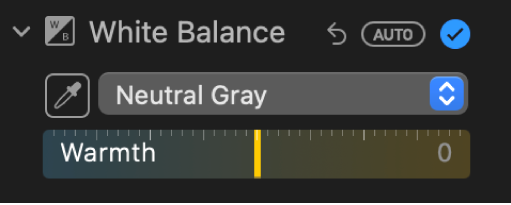
पॉप-अप मेनू पर क्लिक करें और ह्वाइट बैलेंस सुधार का वह प्रकार चुनें जिसे आप करना चाहते हैं, फिर
 पर क्लिक करें और अपनी तस्वीर के निम्नलिखित क्षेत्रों में से किसी एक पर क्लिक करें :
पर क्लिक करें और अपनी तस्वीर के निम्नलिखित क्षेत्रों में से किसी एक पर क्लिक करें :न्यूट्रल ग्रे : न्यूट्रल ग्रे के आधार पर किसी इमेज की गर्मी संतुलित करता है।
आइड्रॉपर की मदद से, न्यूट्रल ग्रे एरिया में क्लिक करके अपनी तस्वीर या वीडियो के ग्रे एरिया को ऑटोमैटिकली ऐडजस्ट करें।
स्किन टोन: त्वचा के टोन के आधार पर किसी इमेज की गर्मी को संतुलित करता है।
आइड्रॉपर की मदद से, व्यक्ति की त्वचा के किसी भाग पर क्लिक करके अपनी तस्वीर या वीडियो के स्किन टोन को ऑटोमैटिकली ऐडजस्ट करें।
तापमान / टिंट : कलर टेम्प्रेचर (नीला-से-पीला) और टिंट (हरा-से-मेजेंटा) एडजस्ट करके किसी इमेज का वार्म्थ एडजस्ट करता है।
आइड्रॉपर की मदद से, न्यूट्रल ग्रे एरिया में क्लिक करके अपनी तस्वीर या वीडियो के टेम्प्रेचर और टिंट के ग्रे एरिया को ऑटोमैटिकली ऐडजस्ट करें।